在“脚本组”中使用工具可以创建和删除脚本、命名脚本、编辑变换、编辑剪辑和定位整个动画。在此卷展栏中使用工具可以为一个或多个 Biped 创建随机运动。只有当“运动流”模式处于活动状态时,在“运动流”卷展栏上的脚本组才是可用的。
脚本
脚本是指您构造的剪辑的一个列表(BIP 文件),执行时会如您设计的那样对角色设置动画。要创建脚本,把剪辑添加到“运动流图形”,然后在“脚本”组中选择“定义脚本”,并从“运动流图形”窗口中单击一系列剪辑。如果剪辑之间不存在变换,那么就会指派默认的变换。在“脚本”组的列表中显示了剪辑的名称和开始的帧数。
不同的脚本会使“运动流图形”中找到的剪辑顺序发生变化。脚本会以自上而下的顺序运行,以制作角色的动画。单击“播放”来查看 Biped 上的脚本运动。
剪辑之间的变换
默认情况下,当创建了一个脚本,就会使用“最小化运动损失”来查找源和目标剪辑可能的开始帧。
使用变换编辑器来编辑变换可以确定源和目标剪辑中发生变换的位置。在“变换编辑器”中,也可以调节变换持续时间和目标剪辑的方向。
随机运动
“创建随机运动”命令基于变换百分比穿越“运动流图形”中的剪辑。将为变换指定百分比,character studio 将会基于变换百分比来创建随机脚本。这是创建群组场景或检验 Biped 不同脚本的快速方法。例如,如果在“运动流图形”中提供了五个剪辑,所有剪辑之间都存在变换,并且每个剪辑都拥有使用的百分比或概率,那么可以用“创建随机运动”来创建由这五个剪辑组成的脚本,该五个剪辑是被随机选中的。
定位整个动画
使用“定位”、“旋转”和“开始帧”控件来定位整个动画。如果在一个带有其它对象或角色的场景中编辑某一角色的脚本,那么可以使用这些控件来给该动画定位(相对于该场景的其它部分)。
关于脚本的更多信息,请参阅创建运动流脚本。
界面
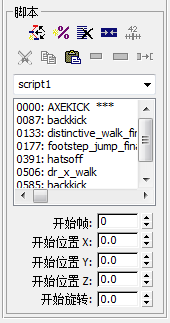
-
 定义脚本
定义脚本 - 显示“Biped 运动流脚本”对话框(如果没有脚本,则不显示此对话框;在这种情况下,只需选择“运动流图”中的剪辑)。
“Biped 运动流脚本”对话框有如下选项:
- 创建新脚本命名新脚本。选择“运动流图形”中的剪辑来创建新脚本的剪辑列表。
- 重新定义脚本保留脚本名称并移除列表中的剪辑。选择“运动流图形”中的剪辑来创建新的剪辑列表。
- 在选定剪辑项的上面插入在列表中选定的剪辑上面插入剪辑。
首先在列表中选择一个剪辑,选择“在选定剪辑项的上面插入”,然后在“运动流图形”中单击剪辑。
- 在选定剪辑项的下面插入在列表中选定的剪辑下面插入剪辑。
- 附加到脚本末尾将剪辑附加到剪辑列表的末尾。
-
 创建随机运动
创建随机运动 - 显示“创建随机运动”对话框。
使用“创建随机运动”对话框中的控件可以创建随机脚本,以制作一个或多个 Biped 的动画。多个 Biped 上的随机运动可以被用来创建一个群组场景。
-
 删除脚本
删除脚本 - 删除当前脚本;如果存在上一个脚本,则显示上一个脚本。
-
 创建统一的运动
创建统一的运动 - 将脚本转化为自由形式的统一运动。当“运动流模式”处于关闭状态时,创建的运动就会替代当前的动画。
-
 转至帧。
转至帧。 - 将选定剪辑的第一帧作为当前帧。
-
 剪切
剪切 - 从脚本列表中移除选定的脚本,并创建到列表中下一个剪辑的默认过渡。
-
 复制
复制 - 将选定的剪辑复制到剪贴板。
-
 粘贴
粘贴 - 从剪贴板中粘贴剪辑。
-
 剪辑模式
剪辑模式 - 用于为选定的剪辑编辑 Biped 足迹和肢体。使用“关键帧”卷展栏上的“设置关键点”来设置 Biped 肢体关键点。
-
 编辑剪辑
编辑剪辑 - 显示“剪辑属性”对话框。更改当前剪辑的开始和结束帧,或用另一个剪辑替代当前的剪辑。在这里也可以设置“随机开始概率”。在生成随机运动流而选择多个剪辑作为可能的开始剪辑时,会用到“随机开始概率”。
如果剪辑被替换,那么脚本列表中的剪辑名称和图形窗口中的图标就会更新。
-
 编辑过渡
编辑过渡 - 为选定的剪辑显示过渡编辑器。
为选定的剪辑和紧跟其后的剪辑编辑变换。默认情况下,当创建了一个脚本,就使用“最小化运动损失”来查找源和目标剪辑可能的开始帧。使用“编辑变换”来选择自己的开始帧或试验优化的变换。
注: 在“运动流图形”中右键单击变换的“箭头”也会显示“变换编辑器”,但它只提供了基本的变换编辑工具。要编辑变换的“源剪辑开始帧”和“目标剪辑”,可以使用“编辑变换”按钮。
[移动整个动画]
- 开始帧
- 设置脚本中第一个剪辑的开始帧。
- 开始位置 X
- 沿世界 X 轴移动整个脚本。
- 开始位置 Y
- 沿世界 Y 轴移动整个脚本。
- 开始位置 Z
- 沿世界 Z 轴移动整个脚本。
- 开始旋转
- 围绕着世界 Z 轴旋转整个脚本。
所有变换和旋转都基于原始位置,并影响整个脚本。